วิธีเพิ่มการแบ่งหน้าในหน้าหมวดหมู่ WordPress
เผยแพร่แล้ว: 2022-09-30การแบ่งหน้าเป็นวิธีที่ยอดเยี่ยมในการแบ่งเนื้อหาในหน้าหมวดหมู่ของคุณใน WordPress ช่วยให้คุณแบ่งเนื้อหาออกเป็นส่วนๆ ที่จัดการได้สำหรับผู้อ่าน และยังช่วยปรับปรุง SEO ของคุณโดยอนุญาตให้ Google จัดทำดัชนีเนื้อหาเพิ่มเติมในเว็บไซต์ของคุณ ในบทความนี้ เราจะแสดงวิธีเพิ่มเลขหน้าให้กับหน้าหมวดหมู่ WordPress ของคุณ นอกจากนี้เรายังมีเคล็ดลับบางประการในการเพิ่มประสิทธิภาพ เนื้อหาที่มี การแบ่งหน้าของคุณสำหรับ SEO การเพิ่มการแบ่งหน้าในหน้าหมวดหมู่ WordPress ของคุณเป็นเรื่องง่าย เพียงทำตามขั้นตอนเหล่านี้: 1. เข้าสู่ไซต์ WordPress ของคุณและไปที่แดชบอร์ด 2. ในแถบด้านข้างทางซ้ายมือ ให้วางเมาส์เหนือลิงก์ "การตั้งค่า" แล้วคลิก "การอ่าน" 3. ในหน้าการตั้งค่าการอ่าน ให้เลื่อนลงไปที่การตั้งค่า "หน้าบล็อกแสดงมากที่สุด" และป้อนจำนวนโพสต์ที่คุณต้องการแสดงในแต่ละหน้า 4. เลื่อนลงและคลิกปุ่ม "บันทึกการเปลี่ยนแปลง" แค่นั้นแหละ! ไซต์ WordPress ของคุณจะแบ่งหน้าหมวดหมู่ของคุณโดยอัตโนมัติ หากคุณต้องการพัฒนา SEO ไปอีกขั้น คุณสามารถเพิ่มลิงก์ rel=”next” และ rel=”prev” ลงในเนื้อหาที่มีการแบ่งหน้าได้ ลิงก์เหล่านี้บอก Google ว่าเนื้อหาที่มีการแบ่งหน้าของคุณเป็นส่วนหนึ่งของซีรีส์ และช่วยให้ Google จัดทำดัชนีเนื้อหาทั้งหมดของคุณ หากต้องการเพิ่มลิงก์เหล่านี้ เพียงแก้ไขโค้ดในธีม WordPress ของคุณ หากคุณไม่สะดวกที่จะแก้ไขโค้ด เราขอแนะนำให้คุณจ้างนักพัฒนาซอฟต์แวร์ให้มาแก้ไขโค้ดให้คุณ เมื่อคุณเพิ่มการแบ่งหน้าในหน้าหมวดหมู่ WordPress แล้ว คุณสามารถเริ่มแยกเนื้อหาและปรับปรุง SEO ของคุณได้ เพียงจำไว้ว่าให้เนื้อหาที่มีการแบ่งหน้าของคุณมีการจัดการที่ดีและง่ายต่อการนำทางสำหรับผู้อ่านของคุณ
ฉันจะตั้งค่าการแบ่งหน้าเริ่มต้นบนเว็บไซต์ wordpress ได้อย่างไร จำนวนหน้า WordPress WordPress เริ่มต้น คือสิบหน้าบล็อกต่อหน้า ดังนั้นสิบหน้าตามค่าเริ่มต้น แต่เราสามารถปรับแต่งได้โดยไปที่แดชบอร์ดและเลือกเมนูตัวเลือกในแถบด้านข้าง หากเราคลิกอ่านที่นี่ เราจะเห็น ตัวเลือกที่อ่านหน้าบล็อกโดยเฉลี่ย ในทางปฏิบัติ นั่นจะเท่ากับสิบ ถ้าฉันต้องการทำให้การเปลี่ยนแปลงมีความชัดเจนมากขึ้น ฉันสามารถเปลี่ยนเป็น 2 หรือ 3 เมื่อคุณบันทึกไฟล์ PHP ของเรา คุณสามารถพูดได้ว่าลิงก์โพสต์ก่อนหน้านั้นถูกต้อง จากนั้นคลิกลิงก์นี้ในหน้าที่สองเพื่อกลับไปยังหน้าก่อนหน้า เราสามารถคลิกหน้าผลลัพธ์ที่สองหรือสาม หรือหน้าผลลัพธ์ที่สี่หรือห้า ฟังก์ชันนี้ยังแสดงลิงก์ก่อนหน้าและถัดไปแบบเดิมซึ่งเป็นสิ่งที่ดีเพราะการแบ่งหน้านี้ค่อนข้างดี เราได้เพิ่มการรองรับการแบ่งหน้าให้กับไฟล์ index.php ของเราแล้ว แต่ถ้าผู้เยี่ยมชมคลิกที่หน้าจอที่เก็บหมวดหมู่เพื่อที่ฉันจะได้คลิกแสดงความคิดเห็นที่นี่ หน้านั้นจะกลายเป็นมุมมองที่กรองแล้วสำหรับโพสต์ที่มีความคิดเห็นของหมวดหมู่เท่านั้น โดยไฟล์เก็บถาวร dot PHP
เทมเพลตนี้จะมีคุณสมบัติการแบ่งหน้า หากต้องการค้นหาโพสต์ล่าสุดและดูที่เก็บถาวร เพียงคลิกที่ลิงก์ในหน้านี้ แล้ว WordPress จะเรียนรู้ว่าควรค้นหาอะไรตาม URL เพียงอย่างเดียว เมื่อเราใช้การสืบค้นข้อมูลแบบกำหนดเอง การจัด เลขหน้าให้ถูกต้อง อาจเป็นเรื่องยาก ดังนั้น สำหรับส่วนที่เหลือของวิดีโอนี้ เราจะพิจารณาถึงความเหมาะสม ฉันจะคัดลอกเนื้อหาทั้งหมดจากหน้า PHP มาตรฐานไปยังคลิปบอร์ดของฉัน แล้ววางลงในหน้าเทมเพลตใหม่ที่เป็นส่วนหนึ่งของสคริปต์นี้ ถัดไป ให้แทรกข้อความค้นหาที่กำหนดเองของโพสต์บนบล็อกที่นี่ ดังนั้นในโปรแกรมแก้ไขข้อความของเราที่ด้านล่างคำสั่ง if ทั้งหมด ฉันจะแทรกหัวข้อระดับหนึ่งเพื่อระบุบล็อกโพสต์เกี่ยวกับเรา เราต้องการให้แน่ใจว่าคอลเลกชันเกี่ยวกับโพสต์ของเรามีเนื้อหาเพื่อเข้าถึงวัตถุของเราสำหรับวิธีที่ชื่อมีโพสต์โดยดูจากภายในวัตถุ เราจะเพิ่มเครื่องหมายอัฒภาคหลังจากนั้นเพื่อระบุว่าเราไม่ต้องการที่จะดูในอนาคต
เหนือบรรทัดนี้ เราต้องเรียกเมธอดที่ตั้งชื่อตามตัวแปรคอลเลกชันของเราใน while loop หากเราพิมพ์ที่นี่หลังจากสองบรรทัดนี้ ทุกสิ่งที่เราพิมพ์ที่นี่จะเกิดขึ้นครั้งเดียวสำหรับแต่ละโพสต์ในคอลเล็กชัน ฉันต้องการสร้าง HTML เพื่อให้บรรลุสิ่งนี้ ฉันจะออกจาก PHP และสร้างองค์ประกอบรายการ HTML เราสามารถแก้ไขปัญหานี้ได้หากต้องการ แต่การแบ่งหน้าใช้ไม่ได้กับการสืบค้นข้อมูลแบบกำหนดเองที่ส่งโดยอัตโนมัติ ฉันจะดึงข้อมูลจาก URL ได้อย่างไร เรายินดีที่จะแจ้งให้คุณทราบว่านักพัฒนา WordPress ได้ให้ข้อมูลบรรทัดใหม่แก่เรา
WordPress มีฟังก์ชันที่เรียกว่า get query VAR ที่ยอมรับอาร์กิวเมนต์ทุกประเภท และสามารถใช้เพื่อดึงข้อมูลทั้งหมดจาก URL ที่อ้างอิงอยู่ในปัจจุบัน เราสนใจค่าที่เราต้องการเห็นที่นี่ สมมติว่าเป็นค่าที่เพจ เราสามารถหาจำนวนหน้าทั้งหมดได้เพียงแค่ดูผลลัพธ์ภายในคอลเล็กชันโพสต์ของเรา จากนั้นใช้ชื่อตัวแปรเพื่อค้นหาหน้า num สูงสุด ถ้าฉันบันทึกและรีเฟรชสมบูรณ์ ลิงก์หน้าถัดไป จะปรากฏขึ้น ถ้าฉันคลิกที่ URL นั้น ฉันจะต้องเฉือนหน้า / 2 และถ้าฉันคลิกที่หน้าถัดไปอีกครั้ง เราจะไปยังหน้าที่สามของผลลัพธ์ มีอีกข้อมูลหนึ่งที่ฉันอยากจะบอกคุณ หากคุณกำลังทำงานในหน้าแรกแบบสแตติก คุณสามารถใช้ตัวเลือกแบบง่ายๆ แทนเพจ แทนตัวเลือกเพจเสริม
โปรดแจ้งให้เราทราบหากคุณสนใจที่จะเห็นฉันในวิดีโอใหม่เร็วๆ นี้ เจอกันสัปดาห์หน้าค่ะ ฉันกำลังพัฒนาหลักสูตร WordPress ระดับพรีเมียมสองหลักสูตร หลักสูตรหนึ่งสำหรับผู้เริ่มต้นและอีกหลักสูตรสำหรับนักพัฒนา หลักสูตรขั้นสูงจะแนะนำเราเกี่ยวกับการสร้างเว็บไซต์ที่มีคุณลักษณะครบถ้วนสำหรับมหาวิทยาลัย นอกจากนี้ เราจะได้เรียนรู้วิธีใช้ผลการค้นหาสดโดยใช้ WordPress REST API ที่เพิ่งเปิดตัว

ฉันจะเพิ่มการแบ่งหน้าใน WordPress ได้อย่างไร
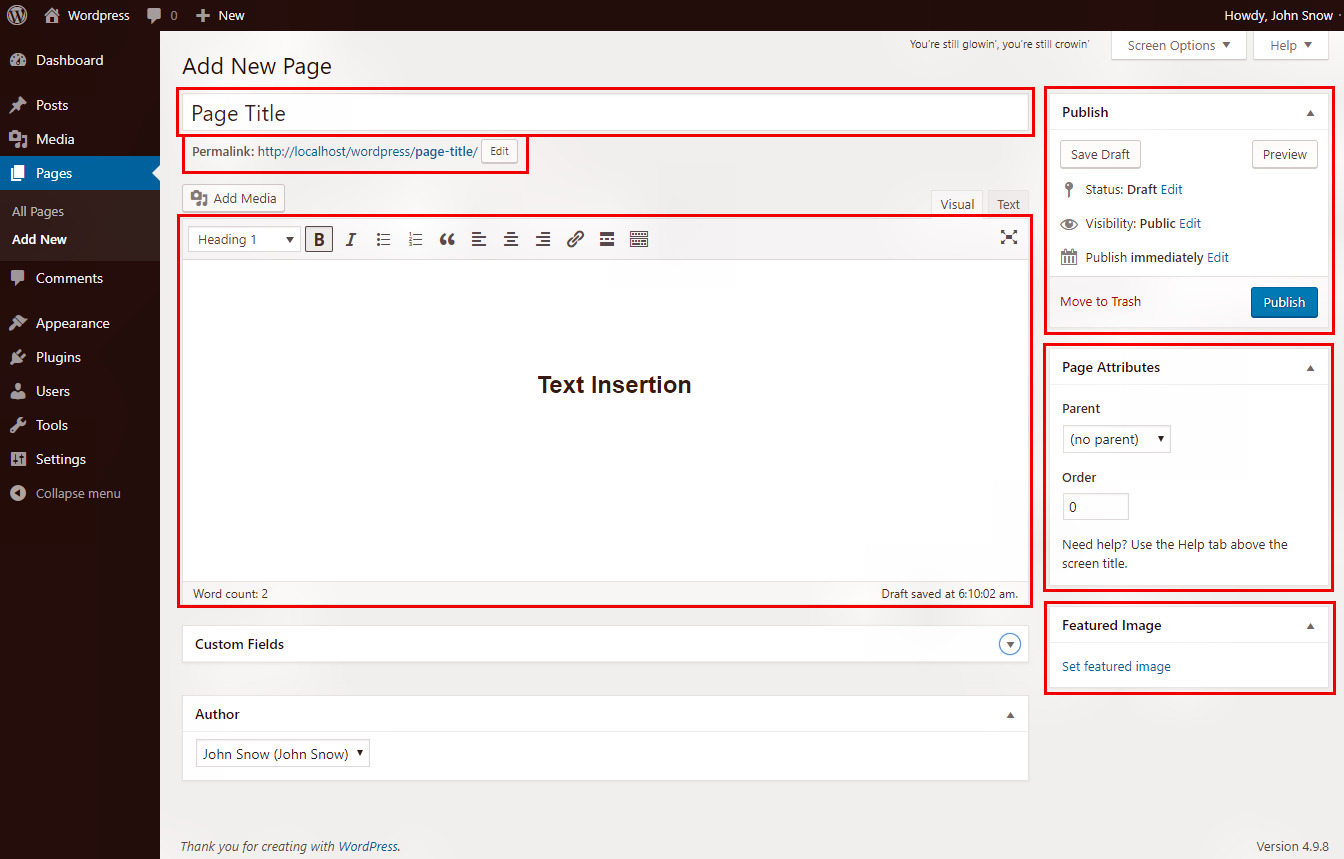 เครดิต: www.coderepublics.com
เครดิต: www.coderepublics.comคุณสามารถเพิ่มการแบ่งหน้าใน WordPress ได้หลายวิธี วิธีหนึ่งคือการใช้ปลั๊กอินเช่น WP PageNavi ปลั๊กอินนี้จะเพิ่มเลขหน้าให้กับไซต์ WordPress ของคุณ อีกวิธีหนึ่งคือการเพิ่มโค้ดต่อไปนี้ในไฟล์ธีม WordPress ของคุณ: if ( $wp_query->max_num_pages > 1 ) { echo ”; echo paginate_links ( array( 'base' => str_replace( $big, '%#%', esc_url( get_pagenum_link( $big ) ) ), 'format' => '? page=%#%', 'current' => สูงสุด( 1, get_query_var('paged') ), 'total' => $wp_query->max_num_pages ) ); เสียงสะท้อน”; }
บล็อก WordPress เกือบทั้งหมดมีหีบเพลง ธีมจำนวนมากมีตัวเลือกการแบ่งหน้าอยู่แล้ว หากไม่เป็นเช่นนั้น คุณสามารถปรับแต่งการแบ่งหน้าของไซต์ของคุณได้อย่างง่ายดาย เป้าหมายของบทความนี้คือศึกษาแนวทางต่างๆ ในการทำความเข้าใจและจัดการการแบ่งหน้า หากคุณใช้ธีม Elegant Themes คุณจะต้องติดตั้งปลั๊กอิน WP-PageNavi เท่านั้น ด้วยอินเทอร์เฟซใหม่ ลิงก์มาตรฐานก่อนหน้าและถัดไปสามารถเปลี่ยนเป็นลิงก์ที่จัดการได้ง่ายขึ้น คุณลักษณะ WordPress ในตัวทำให้ง่ายต่อการสร้างธีมของคุณเองหรือเพิ่มการแบ่งหน้าให้กับธีม
เพียงป้อนรหัสต่อไปนี้ลงในไฟล์ functions.php หลังจากที่คุณเปิดเทมเพลตของคุณ: เมื่อมีการเพิ่มเทมเพลตลงใน URL ฟังก์ชันนี้จะส่งคืนลิงก์ก่อนหน้าและลิงก์ที่ตามมาซึ่งรวมอยู่ในแท็กการนำทาง HTML5 ตรงกันข้ามกับ WordPress ซึ่งแสดงรายการหมายเลขหน้าในแต่ละด้านพร้อมลิงก์สำหรับโพสต์ก่อนหน้าและปัจจุบัน คุณสามารถใช้โพสต์บล็อกที่เก่ากว่าและใหม่กว่าเป็นลิงก์ได้ ฟังก์ชัน get_increment_var ใช้เพื่อกำหนดหน้าที่เราอยู่ในขณะนี้ เพื่อให้บรรลุสิ่งนี้ อันดับแรก เราใช้ฟังก์ชัน paginate_links ซึ่งแสดงรายการเพจของเรา รวมถึงปุ่มก่อนหน้าและปุ่มถัดไป มีปลั๊กอินบางตัวที่พร้อมช่วยให้คุณกำหนดการแบ่งหน้าได้เองมากขึ้น หรือหากคุณไม่ต้องการใช้งานด้วยตนเอง คุณก็สามารถทำได้ WP-Paginate เป็นโซลูชันที่เรียบง่ายแต่มีประสิทธิภาพ ไม่ถูกชะงักด้วยตัวเลือกมากเกินไป และไม่ซับซ้อนเกินไป หากคุณกำลังมองหาวิธีอื่นในการนำเสนอเนื้อหาของคุณ WP Smart Navigation อาจคุ้มค่าที่จะดู อินเทอร์เฟซนั้นยึดตามสไตล์ของธีมเป็นหลัก ดังนั้นจึงสามารถปรับแต่งได้บนอุปกรณ์หลากหลายประเภท ไม่เหมือนกับ WP Page-Navi อินเทอร์เฟซนี้ไม่มีตัวเลือกการปรับแต่งมากมาย
การแบ่งหน้านี้สามารถพบได้ที่นี่: http://www.yourdomain.com/parody/
( have_posts() ) : ในขณะที่ ( have_posts() : the_post();?
วิธีแบ่งหน้าเนื้อหาของคุณ
คุณสามารถรับจำนวนการดูที่ต้องการได้โดยใช้ฟังก์ชัน get_query_var จำนวนหน้าในเนื้อหาของคุณสามารถคำนวณได้โดยใช้ฟังก์ชันนี้ ซึ่งส่งคืนตัวแปรที่เรียกว่า paged โดยใช้ตัวแปร $paged คุณสามารถใช้ตัวเลขอื่นที่ไม่ใช่ 1 หรือ 0 เพื่อสร้างเพจได้ หากคุณใช้เนื้อหาสองหน้า คุณสามารถใช้ ฟังก์ชัน $ paged เพื่อรับจำนวนหน้าที่ต้องการได้ ใช้ตัวแปร $paged เพื่อเปลี่ยนจำนวนหน้าที่แสดงในแต่ละหน้า หากคุณใช้สามหน้าเป็นวิธีการแบ่งหน้า คุณสามารถใช้ $paged = get_query_var('paged', 3′); หากไม่เป็นเช่นนั้น คุณสามารถใช้ $paged = get_request_var('paged', 3 คุณสามารถใช้ตัวแปร $paged เพื่อระบุจำนวนหน้าที่คุณต้องการใช้สำหรับการแบ่งหน้าเนื้อหา กล่าวคือ หากคุณต้องการแบ่งหน้า 5 หน้า ของเนื้อหา ให้ใช้ $paged = get_query_var ('paged', 5); มิฉะนั้น ให้ใช้ $paged = get_html_var
ฉันจะแสดงการแบ่งหน้าใน WordPress ได้อย่างไร
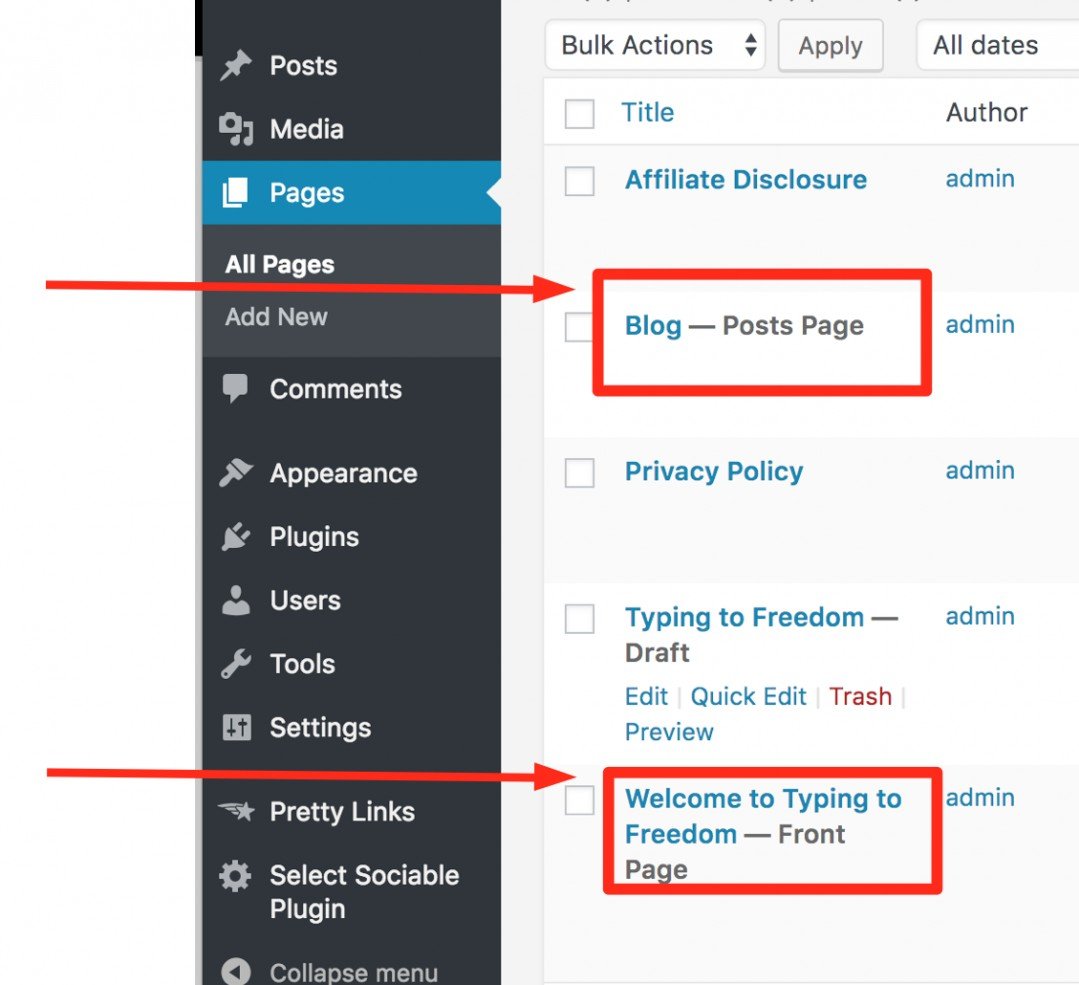 เครดิต: พันธมิตรที่ร่ำรวย
เครดิต: พันธมิตรที่ร่ำรวยในการแสดงเลขหน้าใน WordPress คุณจะต้องแก้ไขไฟล์ธีมของคุณ โดยเฉพาะอย่างยิ่ง คุณจะต้องแก้ไขไฟล์ชื่อ loop.php ในไฟล์นี้ คุณจะต้องเพิ่มโค้ดที่จะแสดงลิงก์การแบ่งหน้า ลิงก์เหล่านี้จะช่วยให้ผู้เยี่ยมชมสามารถไปยังหน้าต่างๆ ของไซต์ของคุณได้
WordPress Pagination ซึ่งเป็นคุณลักษณะที่มีประโยชน์อย่างมากในบล็อก WordPress ส่วนใหญ่ เป็นหนึ่งในคุณลักษณะทั่วไปและเป็นที่นิยมมากที่สุด คุณสามารถสร้างเว็บไซต์ที่เป็นมิตรกับผู้ใช้มากขึ้นและทำให้การนำทางและการนำทางง่ายขึ้นโดยรวมการแบ่งหน้าไว้ในเว็บไซต์ของคุณ คุณสามารถใช้การแบ่งหน้าของ WordPress ได้หลายวิธีทั้งนี้ขึ้นอยู่กับเว็บไซต์ของคุณ คุณสามารถแยกเนื้อหาแบบยาวออกเป็นหลายหน้าโดยใช้ WordPress Pagination ซึ่งเป็นหนึ่งในคุณสมบัติที่ดีที่สุด นอกจากนี้ การใช้ข้อมูลน้อยลงในแต่ละหน้าจะช่วยปรับปรุงประสบการณ์ของผู้ใช้ในขณะที่เพิ่มประสิทธิภาพเว็บไซต์ หากคุณมีฟังก์ชันที่จำกัด คุณสามารถใช้คู่มือหรือ ปลั๊กอินการแบ่งหน้า WordPress ที่ดีที่สุด ได้
วิธีแบ่งหน้าบล็อก WordPress ของคุณ
ในการเปิดใช้งานการแบ่งหน้าบนบล็อก WordPress ของคุณ ให้ไปที่ WP แสดงโพสต์ > เพิ่มใหม่ และคลิกที่ แท็บ การแบ่งหน้า ด้วยเหตุนี้ แท็บโพสต์ทำให้คุณสามารถกำหนดจำนวนโพสต์ต่อหน้าได้ เมื่อ WordPress เปิดใช้งานการแบ่งหน้า มันจะสร้างหน้าสำหรับแต่ละโพสต์เพื่อจัดระเบียบบทความ หากคุณต้องการค้นหาหมายเลขหน้าของโพสต์ ให้ใช้ตัวแปร $paged หากคุณมีสิบโพสต์และหน้าเป็นสอง หมายเลขหน้าจะเป็น 2, 4, 6, 8, 10 เป็นต้น
